技术编辑演示win8系统快速启动栏不见了的问题
发布日期:2019-09-08 作者:老友系统 来源:http://www.g9yh.com
随着电脑的普及和广泛运用,有用户反映出现win8系统快速启动栏不见了的问题,对于初学者来说,如何处理win8系统快速启动栏不见了是一个难题,当出现win8系统快速启动栏不见了的情况该怎么办呢?我们可以 1、首先在任务栏的空白处单击鼠标右键,跳出选单以后选择【工具栏】→【新建工具栏】。 2、在跳出“新增工具栏 – 选择文件夹”以后, 在空白字段中输入;就行了,本教程就给大家分享一下关于win8系统快速启动栏不见了的具体步骤:
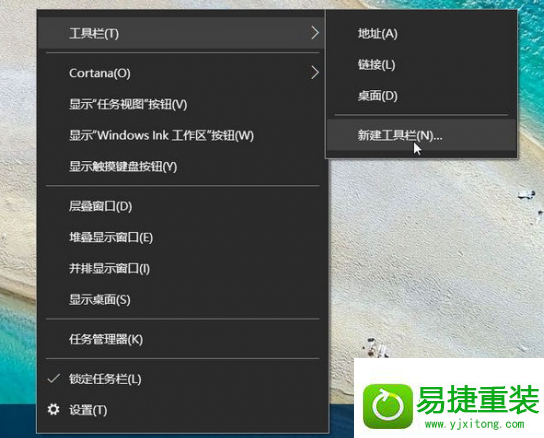
操作步骤
1、首先在任务栏的空白处单击鼠标右键,跳出选单以后选择【工具栏】→【新建工具栏】。
2、在跳出“新增工具栏 – 选择文件夹”以后, 在空白字段中输入“%appdata%Microsoftinternet ExplorerQuick Launch”,然后单击〔选择文件夹〕。
3、此时在任务栏上就会出现“Quick Launch”工具栏,可是还是跟快速启动列长得不一样啊!

4、没关系,我们再动手做一点改造,在任务栏上单击鼠标右键,跳出选单以后,这次我们在选单上选择【锁定任务栏】解除锁定。
5、解除锁定以后,就可以把快速启动列拖曳到任务栏最左侧,然后在上面单击鼠标右键,将【显示文字】及【显示标题】取消勾选。
完成以上操作后,就可以看到经典的快速启动栏了。
我要分享:
热门教程资讯推荐
- 1技术员为你win10系统玩《热血无赖》游戏突然闪退的教程
- 2笔者还原win10系统打不开ps软件的教程
- 3如何还原win10系统进入待机出现蓝屏的方案
- 4技术员修复win10系统磁盘都不见了的步骤
- 5主编研习win10系统开机时出现windows setup的步骤
- 6大神传授win10系统资源管理器不显示菜单栏的步骤
- 7大神详解win10系统安装framework4.5失败的教程
- 8传授win10系统打开Excel提示“配置标识不正确,系统无法开始服务
- 9细说win10系统玩极限巅峰游戏出现闪退的方案
- 10大师处理win10系统无法切换到搜狗输入法的技巧
- 11老司机细说win10系统出现sgtool.exe应用程序错误的方法
- 12技术员操作win10系统桌面图标变成一样的步骤